Kaip valdyti „Fire TV Stick“ telefonu: žingsnis po žingsnio vadovas
Įvairios / / April 04, 2023
„Fire TV Stick“ nuotolinio valdymo pultas yra mažas, aptakus ir patogus. Bet kas atsitiks, jei jį prarasite? Na, čia pravers jūsų išmanusis telefonas. Naudodami „Amazon Fire TV“ nuotolinio valdymo programą galite pažadinti „Fire TV Stick“, perjungti programas, leisti / pristabdyti ir padaryti dar daugiau. Taigi, pažiūrėkime, kaip galite valdyti „Fire TV Stick“ naudodami telefoną.
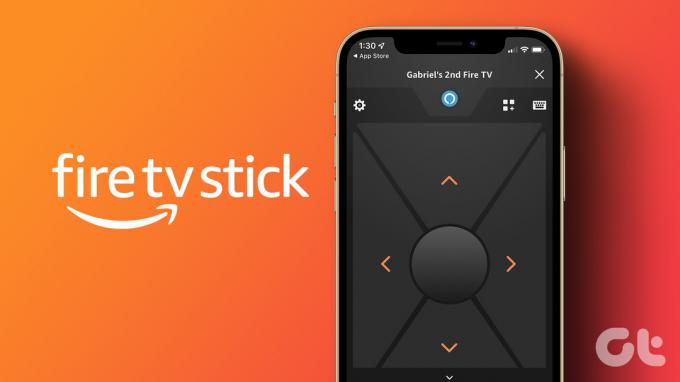
Naudodami telefoną galite nustatyti ir naudoti „Fire TV Stick“ nenaudodami nuotolinio valdymo pulto. Taigi, patikrinkime visas „Amazon Fire TV Stick“ nuotolinio valdymo programos funkcijas ir funkcijas bei kaip tai gali padėti jums naudoti telefoną kaip „Fire TV Stick“ nuotolinio valdymo pultą. Tačiau ne visi išmanieji telefonai palaiko „Fire TV Stick“ programą.
„Fire TV“ nuotolinio valdymo programos reikalavimai, skirti „Android“ ir „iOS“.
Prieš įdiegiant oficialią „Amazon Fire TV“ programėlę „Android“ ir „iOS“ įrenginiuose, verta patikrinti, ar jūsų įrenginio programinė įranga yra suderinama su programėle. Priešingu atveju negalėsite įdiegti ar naudoti programos savo įrenginyje. Taigi, čia yra „Fire TV“ nuotolinės programos reikalavimai:
- „Android“: Reikalinga Android OS 4 ir naujesnė versija
- „iOS“: Reikalinga iOS 10 ar naujesnė versija.
Jei jūsų išmanusis telefonas atitinka aukščiau pateiktą reikalavimą, pereikite prie kito skyriaus, kad prijungtumėte įrenginius.
Pastaba: Prieš pradėdami įsitikinkite, kad jūsų įrenginys ir „Fire TV Stick“ yra prijungti prie to paties „Wi-Fi“ tinklo.
Kaip prijungti „Fire TV Stick“ prie telefono
Norėdami naudoti telefoną kaip „Fire TV Stick“ nuotolinio valdymo pultą, pirmiausia turėsite nustatyti „Fire TV“ nuotolinio valdymo programą ir susieti ją su „Fire TV Stick“. Štai kaip tai padaryti.
1 žingsnis: Atsisiųskite ir atidarykite „Fire TV Remote“ programą. Taip pat įsitikinkite, kad „Fire TV Stick“ yra įjungtas ir paruoštas naudoti.
Atsisiųskite „Fire TV Remote“ programą, skirtą „iOS“.
Atsisiųskite „Fire TV Remote“ programą, skirtą „Android“.
2 žingsnis: Įjunkite telefono vietos nustatymo paslaugas ir „Bluetooth“ bei atidarykite „Fire TV“ nuotolinę programą. Jei prašoma, suteikite pranešimą ir kitus leidimus.
3 veiksmas: Sąraše bakstelėkite „Fire TV Stick“.
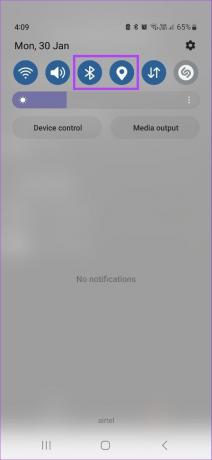
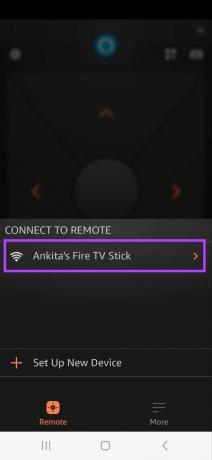
Dabar jūsų televizoriaus ekrane pasirodys PIN kodas.

4 veiksmas: Įveskite šį PIN kodą „Fire TV“ programoje.
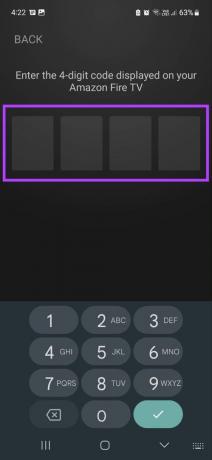
„Fire TV“ nuotolinio valdymo programa yra paruošta naudoti. Taip pat galite naudoti tą pačią „Fire TV“ nuotolinio valdymo programą, kad galėtumėte valdyti visus kitus „Fire TV“ įrenginius. Tačiau jūsų gali būti paprašyta prisijungti prie „Amazon“ paskyros, kad galėtumėte pasiekti tam tikras paslaugas.
Kaip naudoti telefoną kaip „Fire TV Stick“ nuotolinio valdymo pultą
Kai visa „Amazon Fire TV Stick“ nuotolinė programa bus nustatyta, dabar galėsite ją naudoti su „Fire TV Stick“. Pažvelkime į visas skirtingas „Fire TV“ nuotolinio valdymo programos funkcijas ir kaip jas naudoti.
Naršymo mygtukai: Atidarę „Fire TV“ nuotolinio valdymo programą, pirmas dalykas, kurį galite pastebėti, yra rodyklių piktogramos. Naudokite šiuos klavišus, kad lengvai naršytumėte aukštyn, žemyn ir į šoną „Fire TV Stick“. Kai būsite įjungę norimą programą, bakstelėkite viduryje, kad patvirtintumėte.

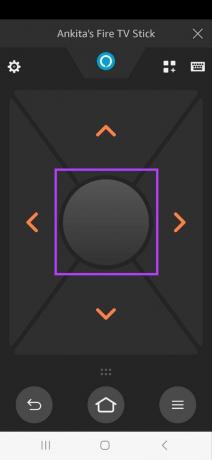
Klaviatūra: Viršutiniame dešiniajame kampe bakstelėkite klaviatūros piktogramą, kad pasiektumėte klaviatūros paslaugas. Tai leis lengvai vesti tekstą naudodami „Fire TV Stick“. Baigę vesti tekstą, bakstelėkite atgalinę piktogramą, kad grįžtumėte į pagrindinį meniu.
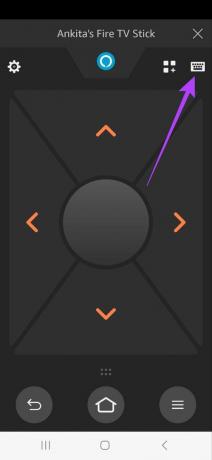

Alexa piktograma: „Fire TV Stick“ galite valdyti balso komandomis, bakstelėdami „Alexa“ piktogramą.
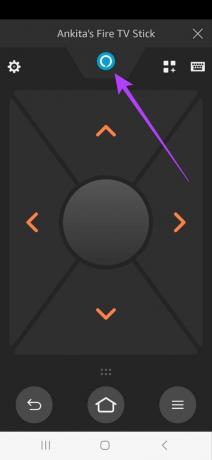

Programos piktograma: Bakstelėkite programos piktogramą šalia klaviatūros. Taip bus atidarytos visos šiuo metu „Fire TV“ pasiekiamos programos. Sąraše bakstelėkite programą, kurią norite paleisti.
Pastaba: programos, kurių viršutiniame dešiniajame kampe yra debesis, šiuo metu nėra įdiegtos jūsų įrenginyje. Palietus juos, „Fire TV Stick“ bus atidarytas programos diegimo puslapis.

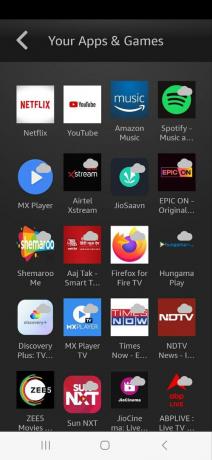
Meniu piktogramos: Paspaudus daugiau piktogramą, bus rodomos kitos meniu parinktys. Čia galite valdyti atgal, namo, meniu, atsukti atgal, paleisti / pristabdyti ir sukti pirmyn. Be to, vis tiek galite naudoti visus naršymo mygtukus, kol meniu parinktys yra išplėstos.
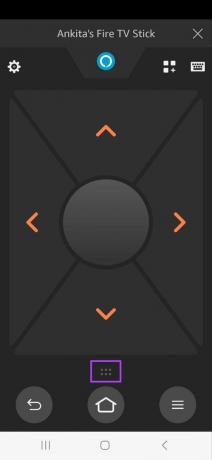
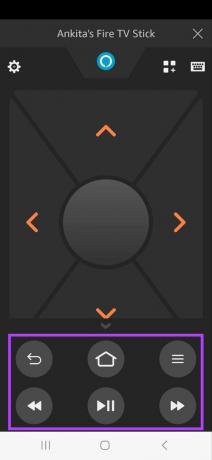
Nustatymai: Viršutiniame kairiajame kampe bakstelėkite krumpliaračio piktogramą. Tai leis pasiekti nustatymų meniu arba užmigdyti „Fire TV Stick“.

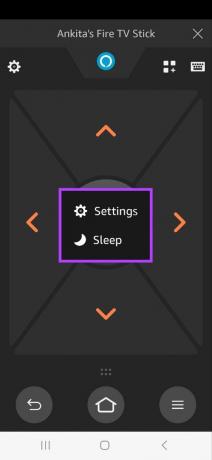
Dabar valdykite „Fire TV Stick“ kaip profesionalas naudodami „Fire TV“ nuotolinio valdymo programą.
Kaip pakeisti „Fire TV Stick“ programos nuotolinio valdymo pultą
„Fire TV Stick“ nuotolinio valdymo pultas ne tik turi tradicinį krypties valdymo pultą, bet ir suteikia galimybę perjungti į braukimo gestų kilimėlį. Taip pat galite įjungti mini valdiklius, kurie leis jums valdyti „Fire TV Stick“ iš užrakinimo ekrano ir pranešimų skydelio.
Atlikite šiuos veiksmus, kad pakeistumėte „Amazon Fire TV Stick“ programos nuotolinio valdymo pultą.
1 žingsnis: Atidarykite „Fire TV“ nuotolinio valdymo programą ir bakstelėkite Daugiau.
2 žingsnis: Bakstelėkite „Fire TV Remote“.

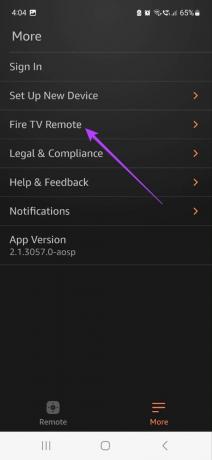
3 veiksmas: Čia išjunkite krypties skydelio jungiklį. Tai įgalins „Fire TV“ nuotolinės programos „Swipe Gesture“ bloką. Naudodami tai galite perbraukti trinkelėmis, kad pereitumėte per „Fire TV Stick“ meniu parinktis, ir bakstelėkite jas, kad patvirtintumėte / atidarytumėte.

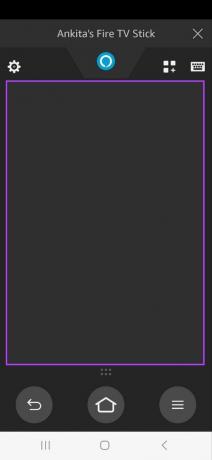
4 veiksmas: Grįžkite į „Fire TV Remote“ nustatymus ir bakstelėkite „Mini Remote“ jungiklį, kad jį įjungtumėte. Tai padės perkelti „Fire TV“ nuotolinio valdymo pultus į pranešimų skydelį ir užrakinimo ekraną, kad būtų lengviau pasiekti.
Pastaba: „Mini Remote“ parinktis galima tik „Android“ skirtoje „Fire TV Stick“ nuotolinio valdymo programoje.

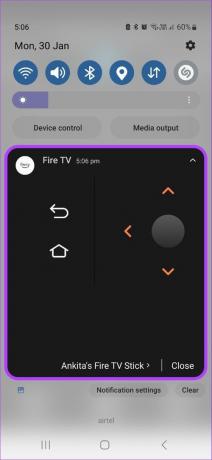
Pirmiau minėti „Fire TV“ nuotolinio valdymo programos pakeitimai nėra nuolatiniai ir visada galite grįžti prie pradinių valdiklių įjungdami / išjungdami jungiklius.
DUK apie „Fire TV Remote“ programos naudojimą
Taip, „Fire TV“ nuotolinio valdymo pultą galima naudoti kartu su „Fire TV“ nuotolinio valdymo programa.
Taip, bakstelėkite piktogramą Nustatymai, tada bakstelėkite Miego režimas, kad išjungtumėte „Fire TV“ lazdelę naudodami „Fire TV“ nuotolinio valdymo programą.
Taip tu gali pakeiskite „Wi-Fi“ ryšį „Fire TV Stick“ be nuotolinio valdymo pulto per „Fire TV Stick“ programą.
Ne jūsų tradicinis nuotolinio valdymo pultas
Tikėjomės, kad šis straipsnis padėjo jums suprasti, kaip valdyti „Fire TV“ naudojant telefoną kaip nuotolinio valdymo pultą. Galite ne tik naudoti išmanųjį telefoną kaip nuotolinio valdymo pultą, bet ir juos peržiūrėti šaunių programėlių, kad pagerintumėte „Fire TV Stick“ patirtį.
Paskutinį kartą atnaujinta 2023 m. vasario 09 d
Aukščiau pateiktame straipsnyje gali būti filialų nuorodų, kurios padeda palaikyti „Guiding Tech“. Tačiau tai neturi įtakos mūsų redakciniam vientisumui. Turinys išlieka nešališkas ir autentiškas.



